photoshop怎么制作背景色变化的文字效果?
来源:网络收集 点击: 时间:2024-05-14【导读】:
photoshop是很多朋友都在使用的图文编辑处理软件,今天,小编想来和大家分享,photoshop怎么制作背景色不断变化的文字效果,希望能够帮到大家。品牌型号:华硕P43SJ系统版本:windows7软件版本:photoshopCS6方法/步骤1/7分步阅读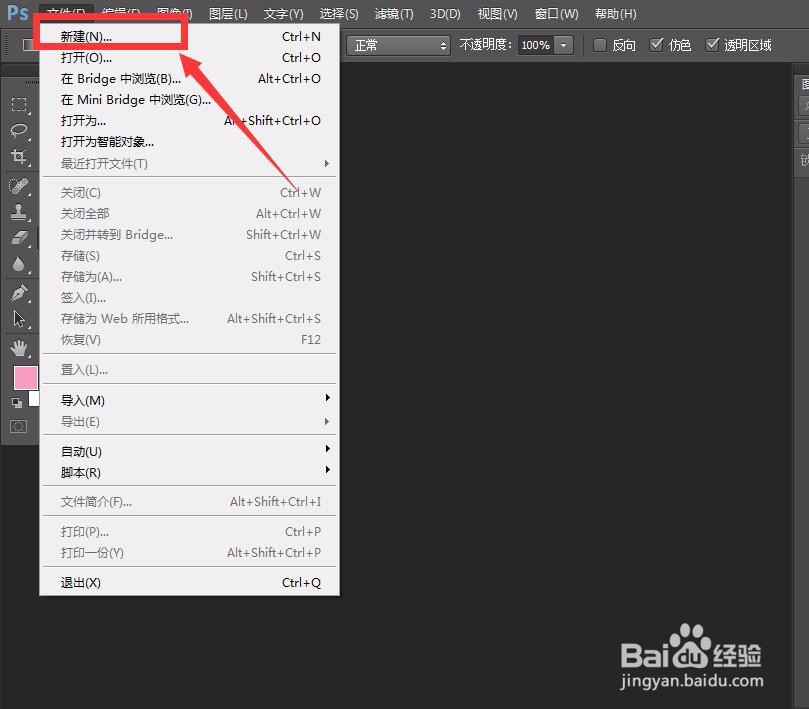
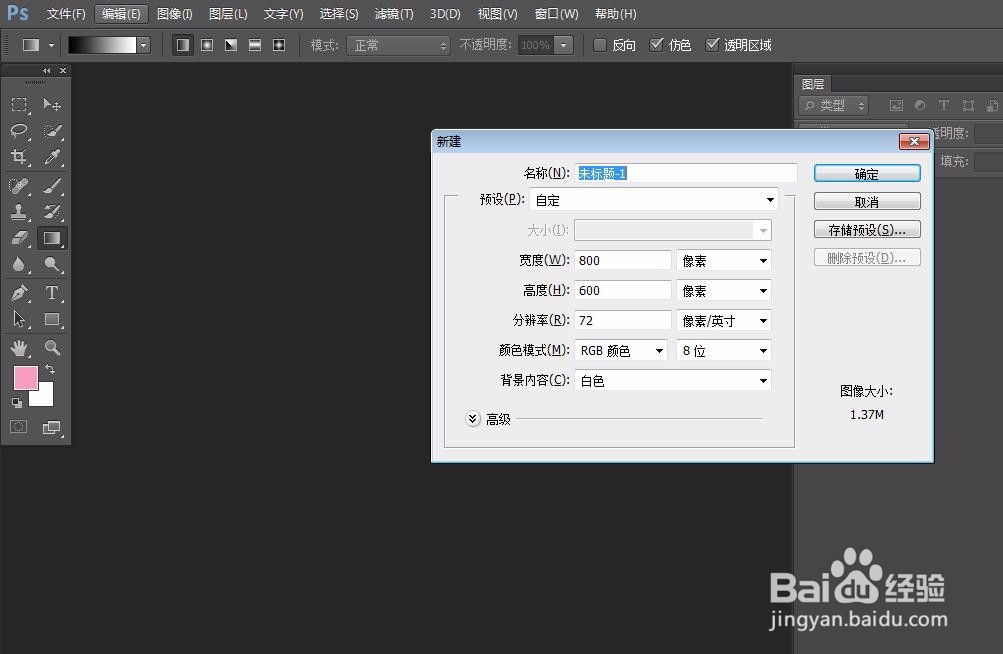 2/7
2/7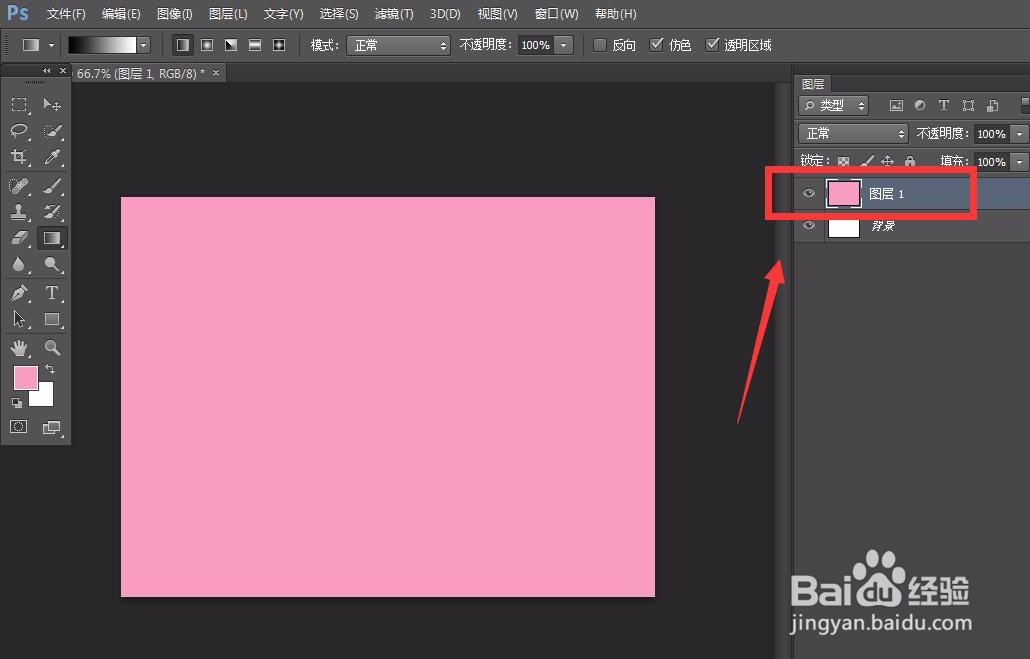
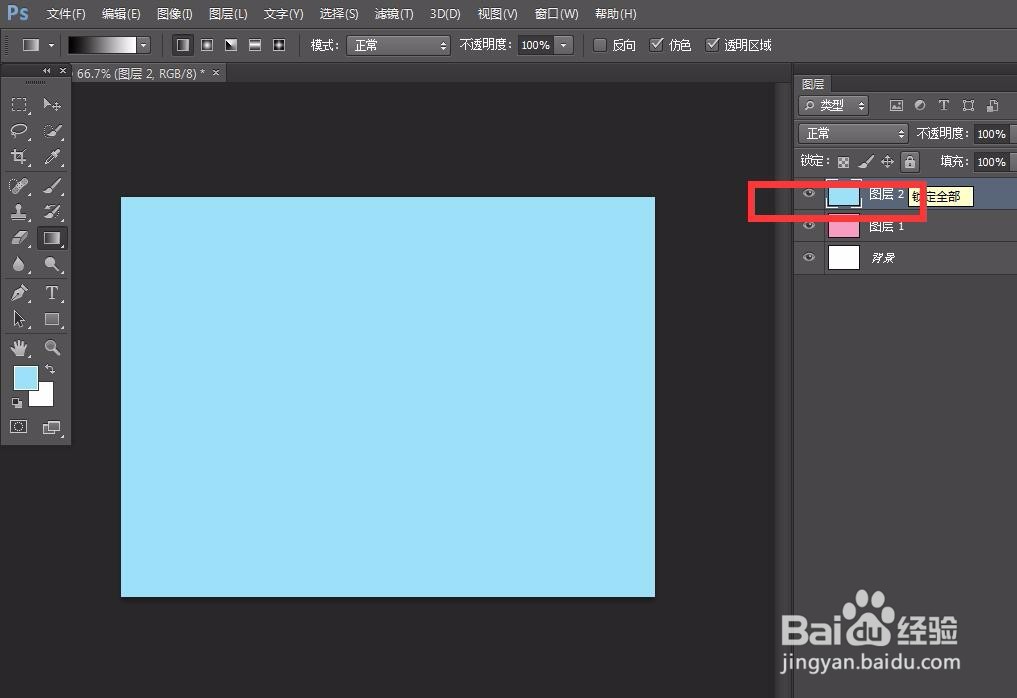 3/7
3/7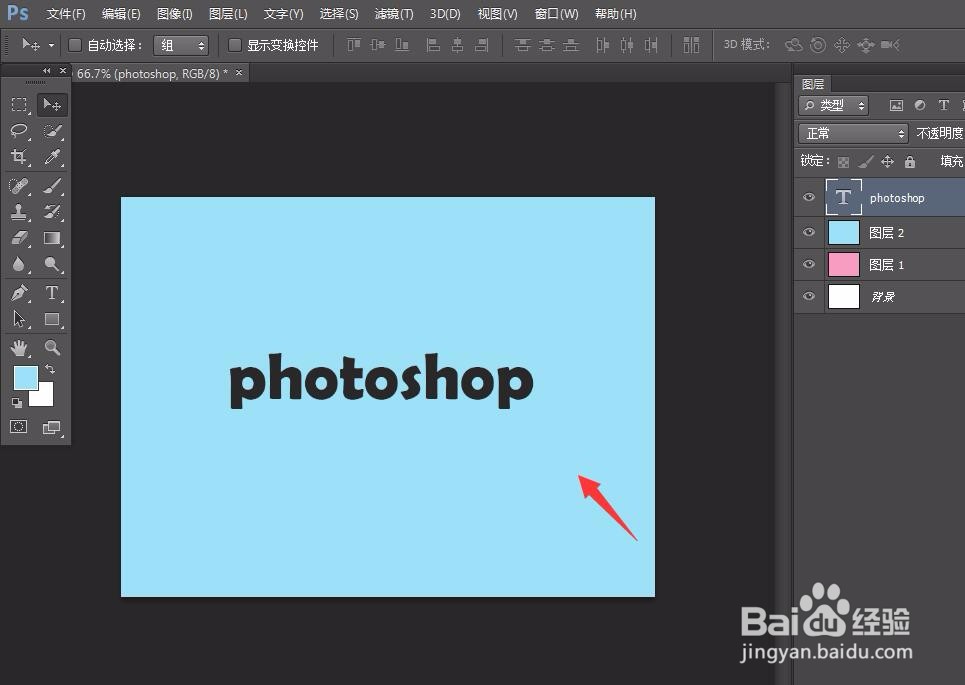 4/7
4/7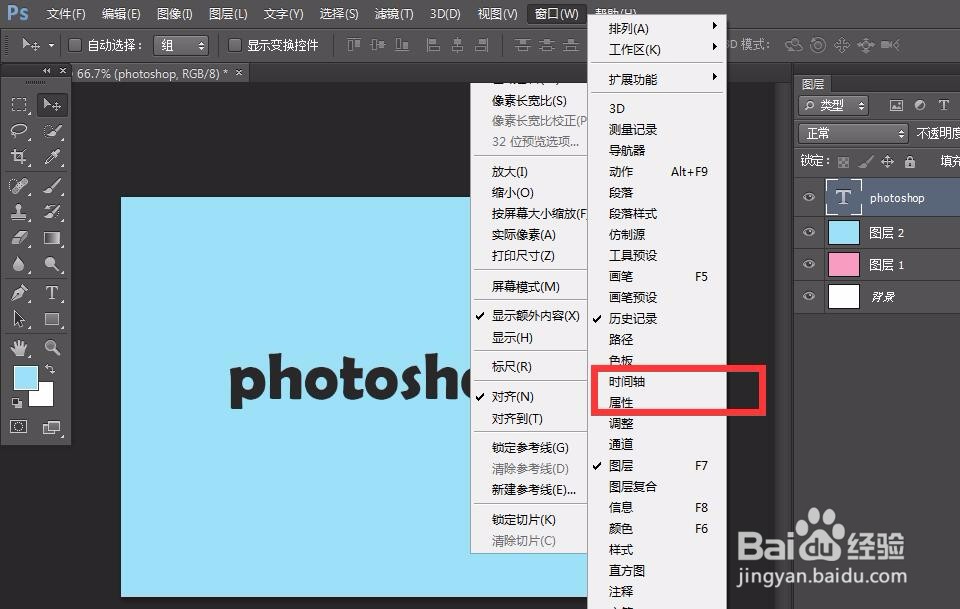
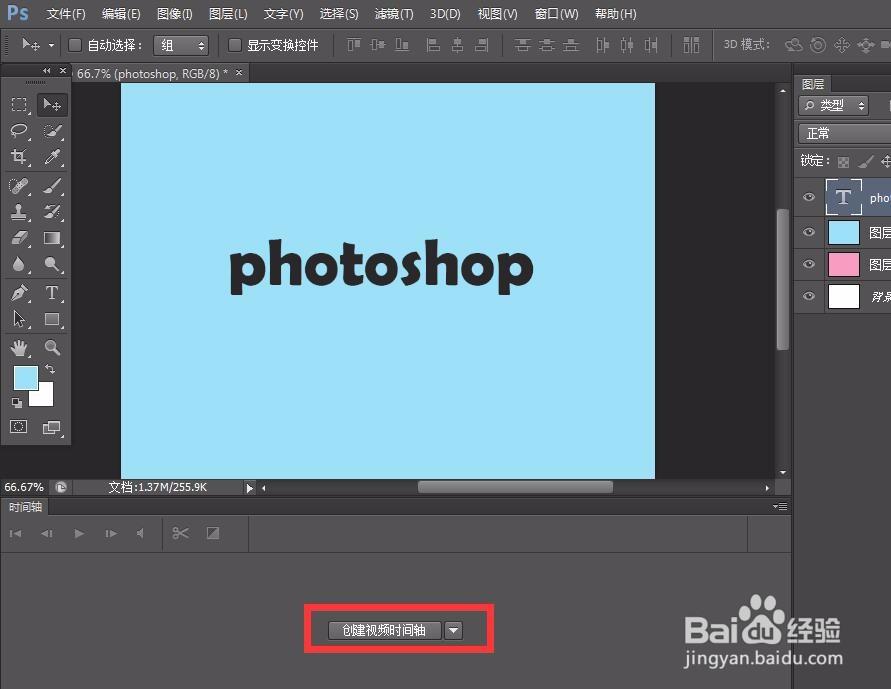 5/7
5/7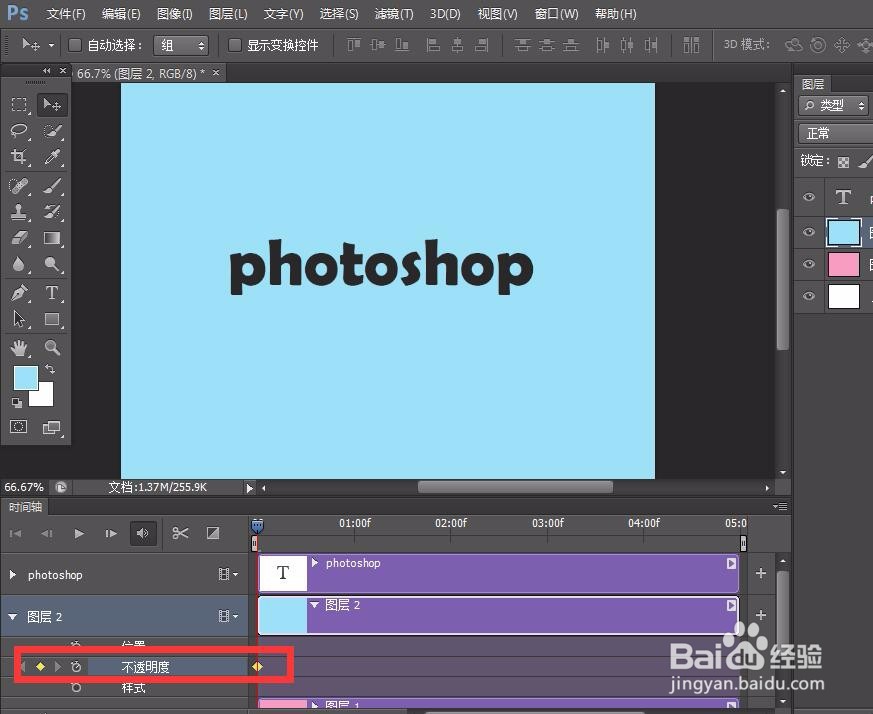
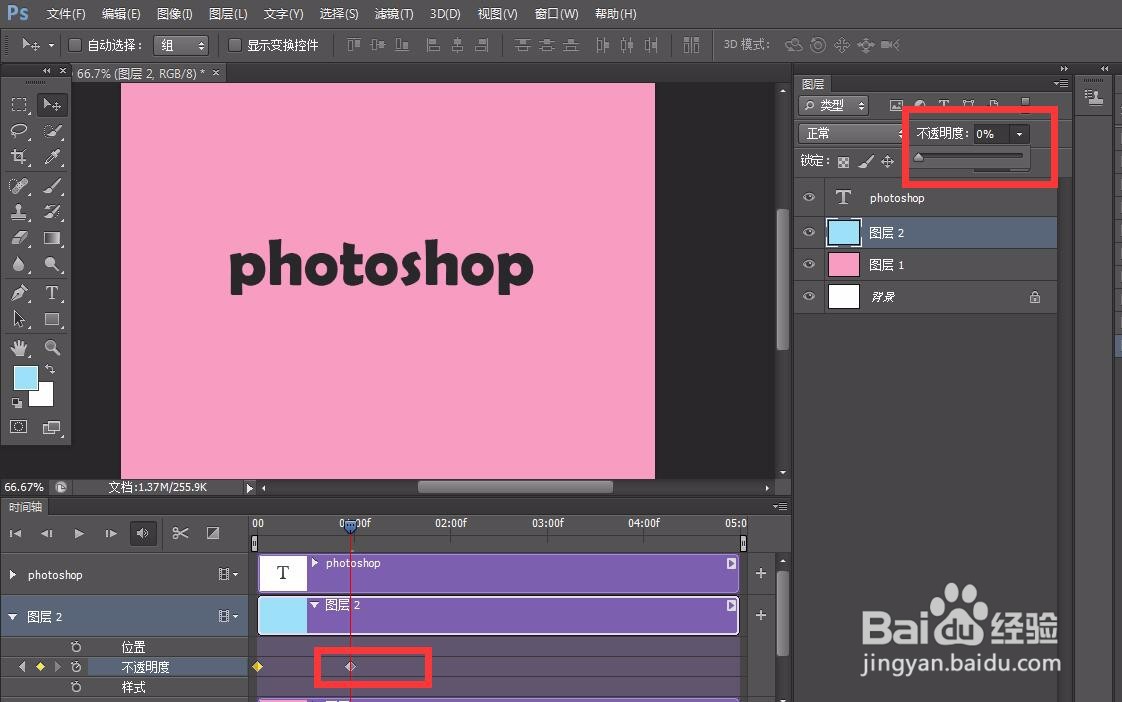 6/7
6/7
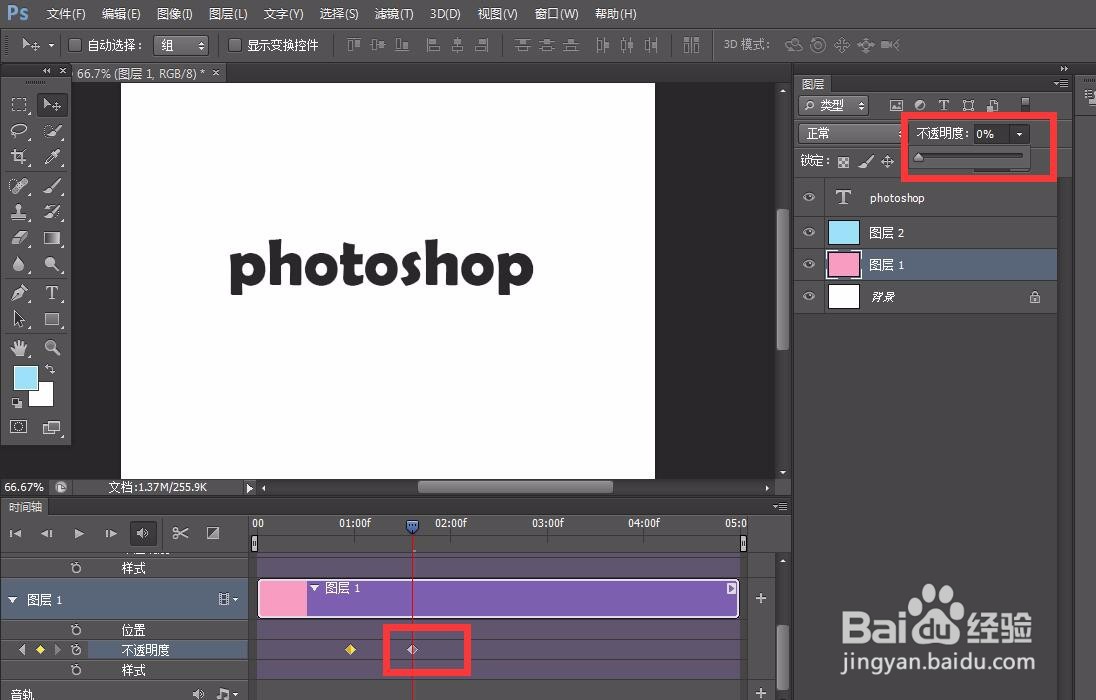 7/7
7/7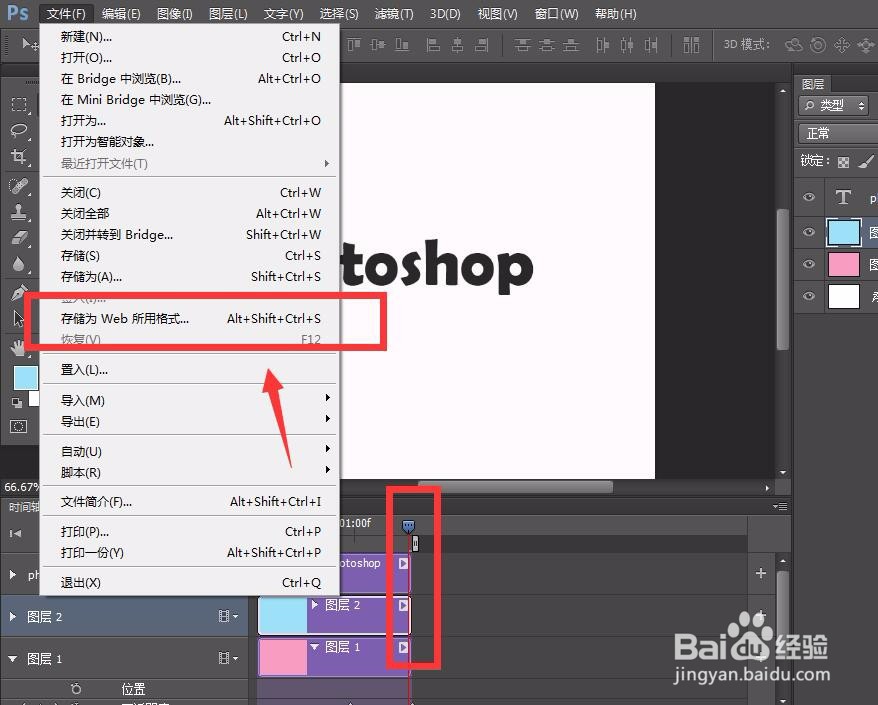
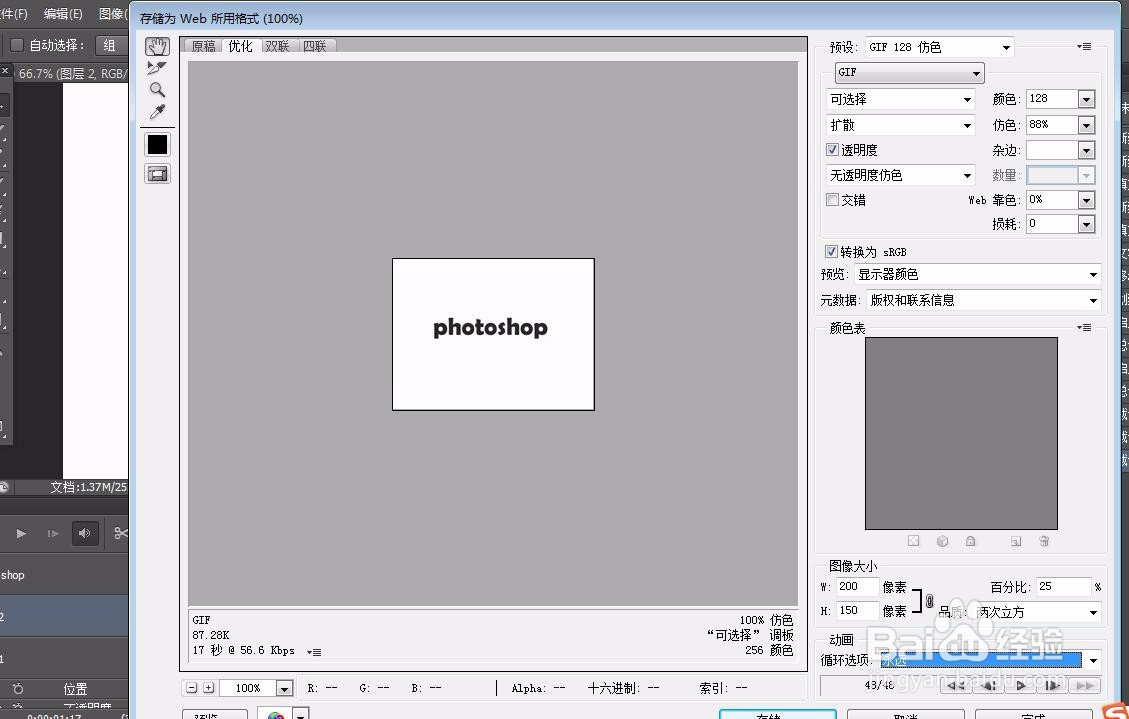
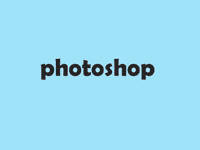
首先,我们打开photoshop,点击左上角的【文件】——【新建】,创建空白画布。
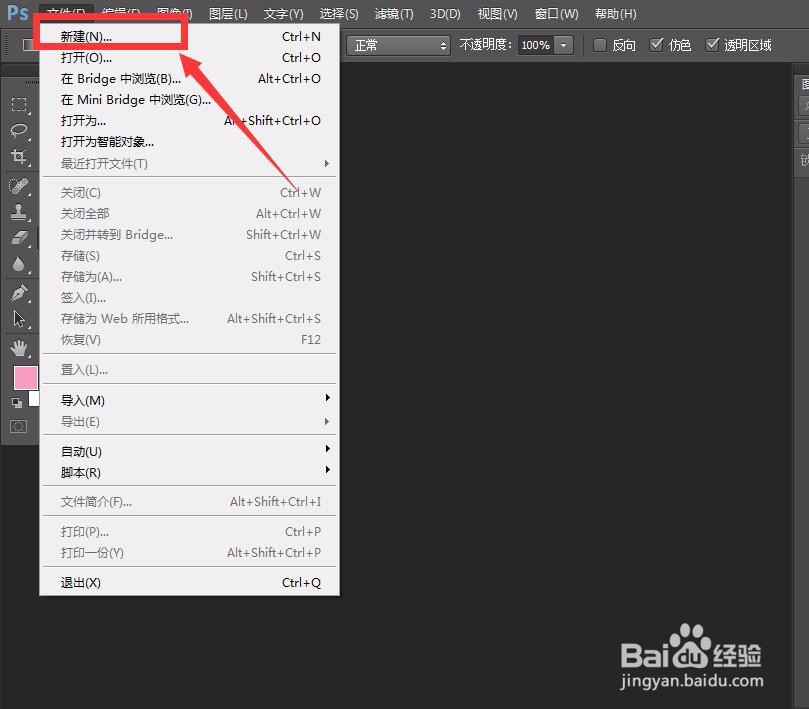
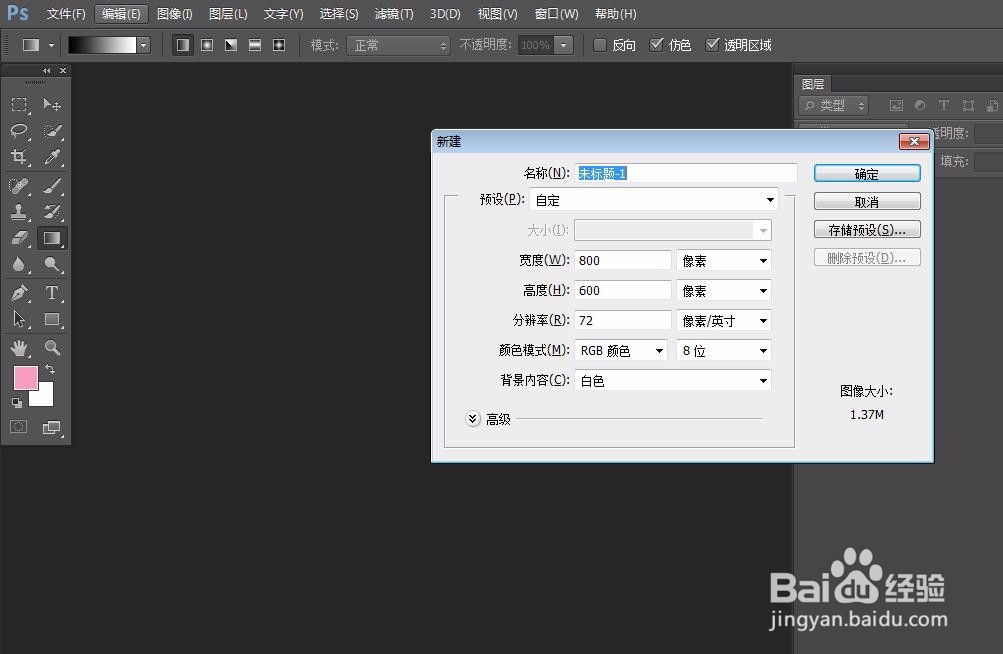 2/7
2/7新建两个图层,分别填充不同的颜色。
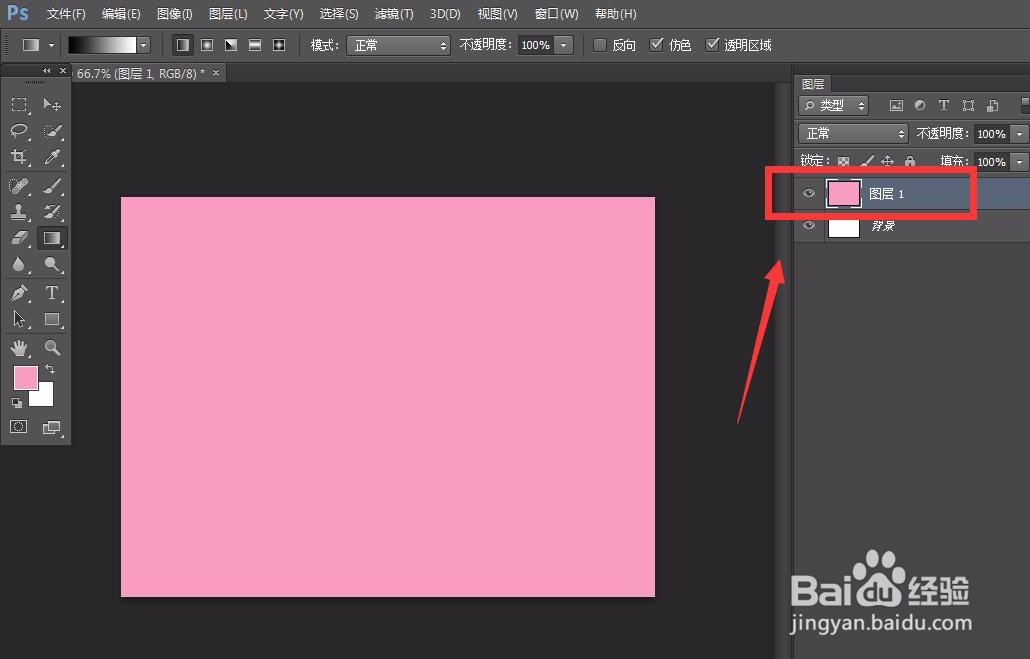
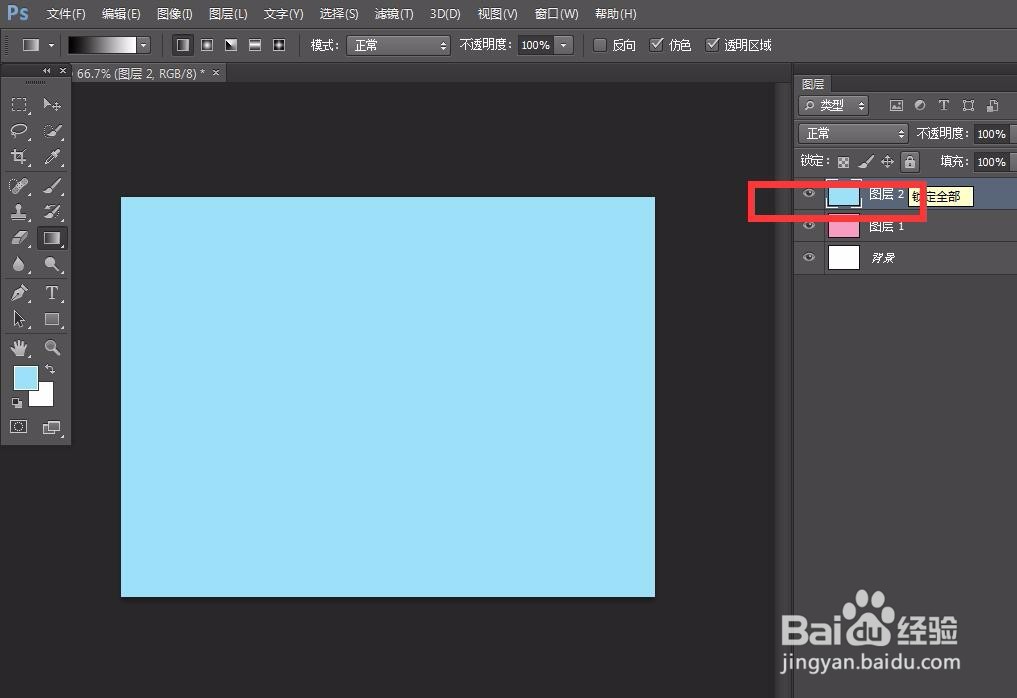 3/7
3/7输入文字,调整好字体、字号、颜色,如下图。
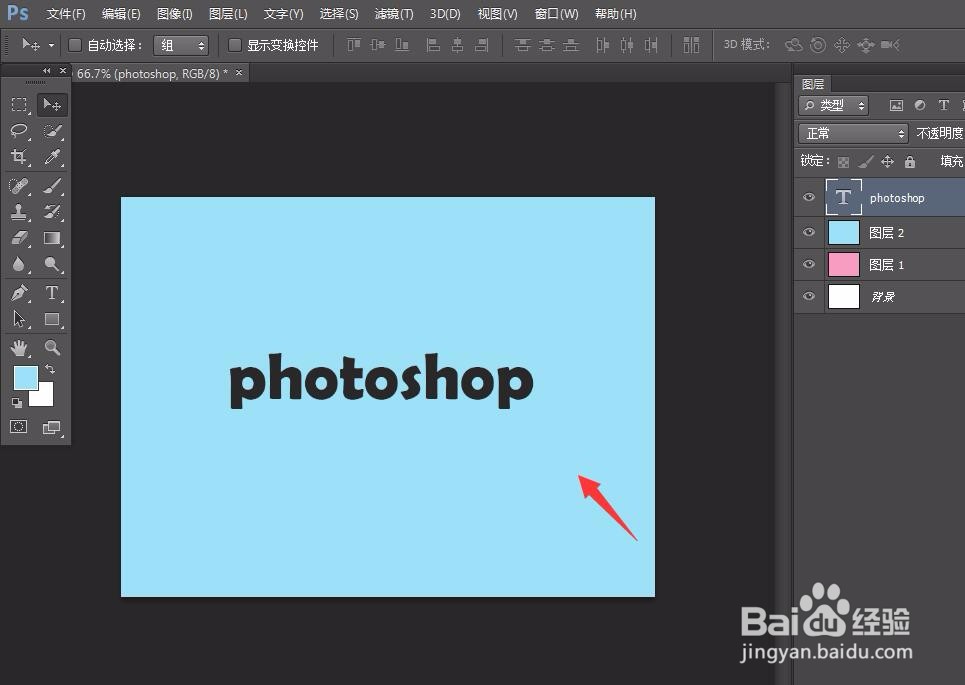 4/7
4/7点击菜单栏【窗口】——【时间轴】——【创建时间轴】。
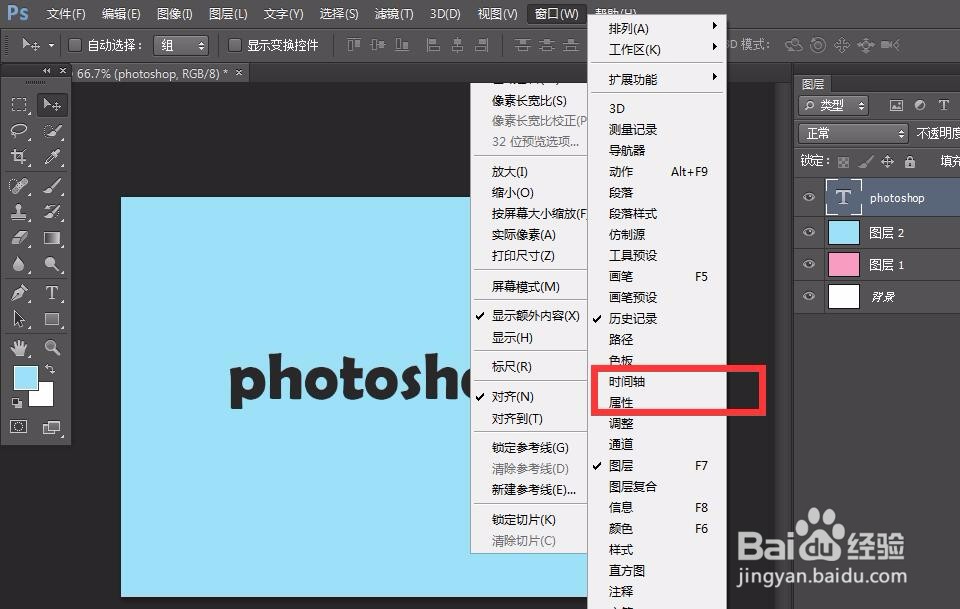
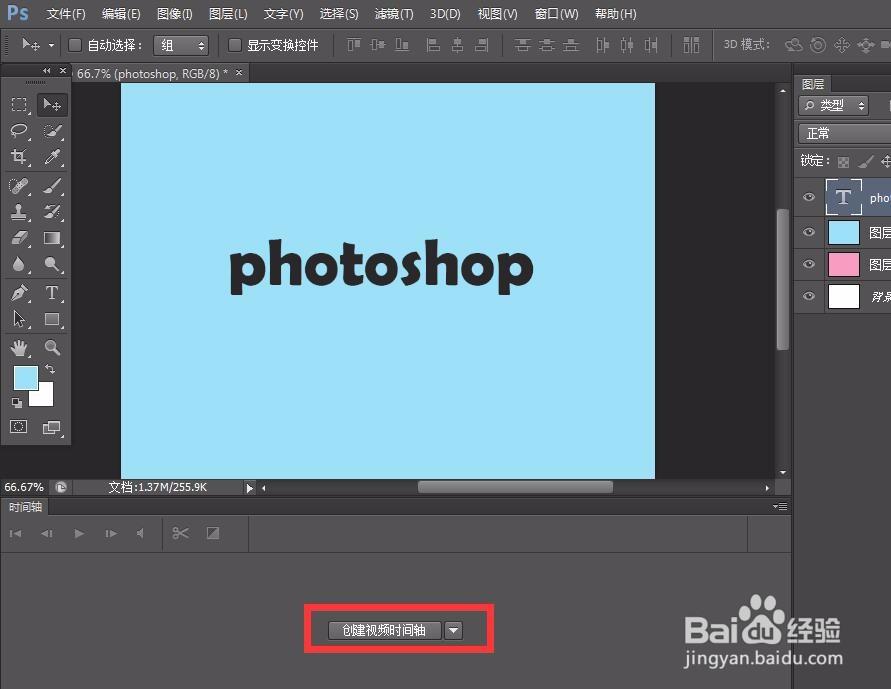 5/7
5/7点开图层2【不透明度】前方的闹钟图标,定下第一个标记点,然后移动时间轴滑块到后方,将图层二不透明度改为0,如下图,自动记录第二个变化点。
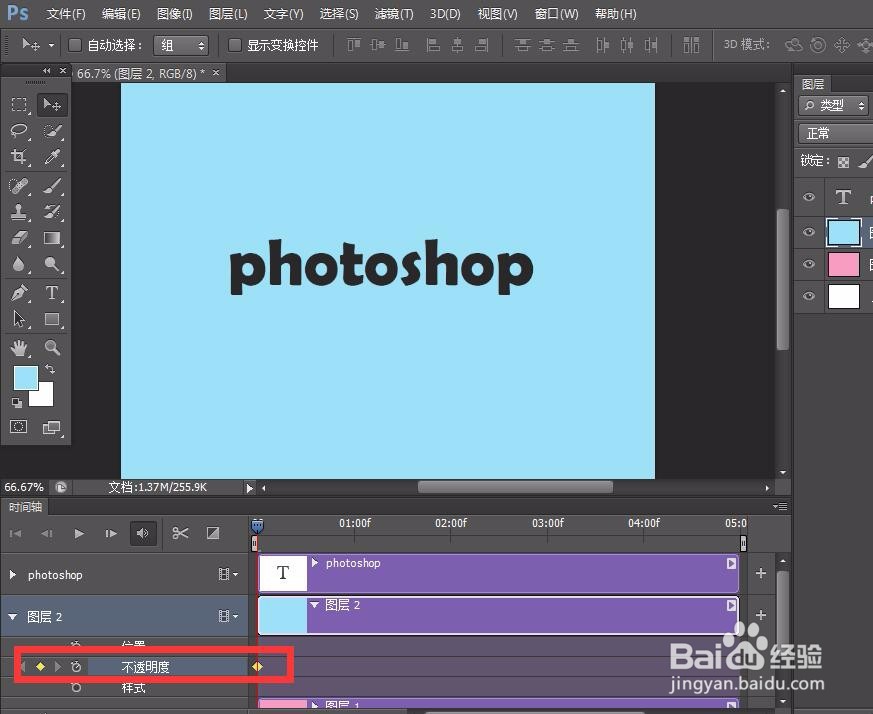
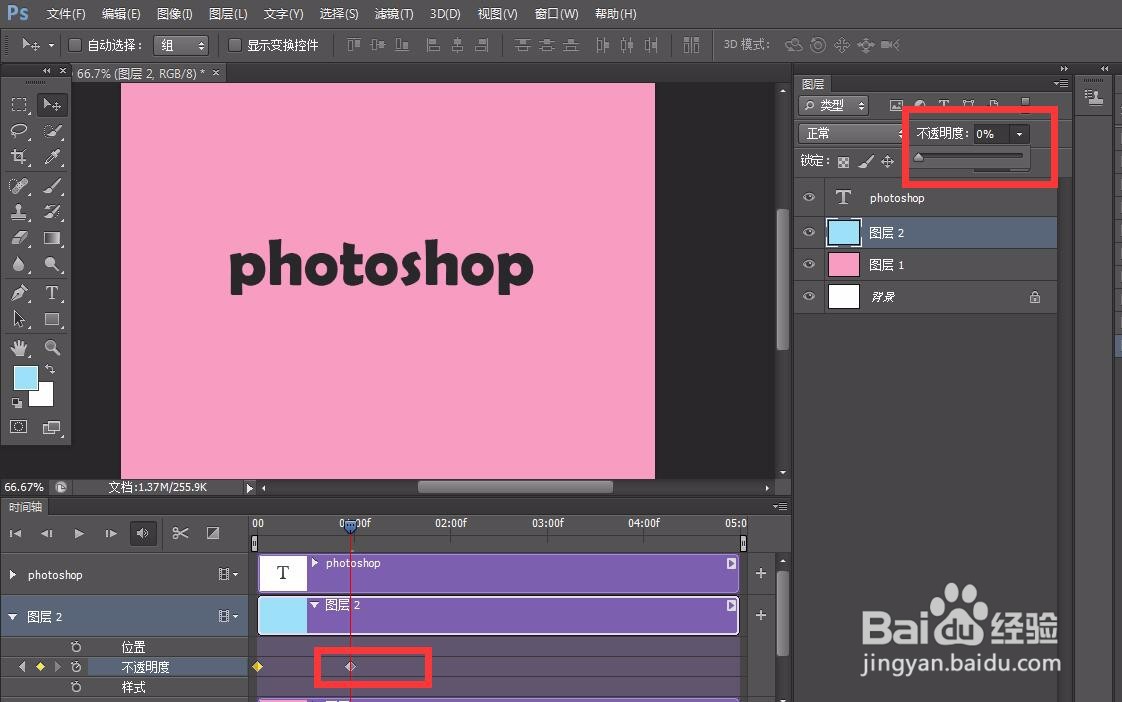 6/7
6/7同时,我们点击图层1不透明度前方的小闹钟图标,定下第一个标记点,然后移动时间轴滑块到后方,设置图层1不透明度为0 ,自动记录第二个标记点。

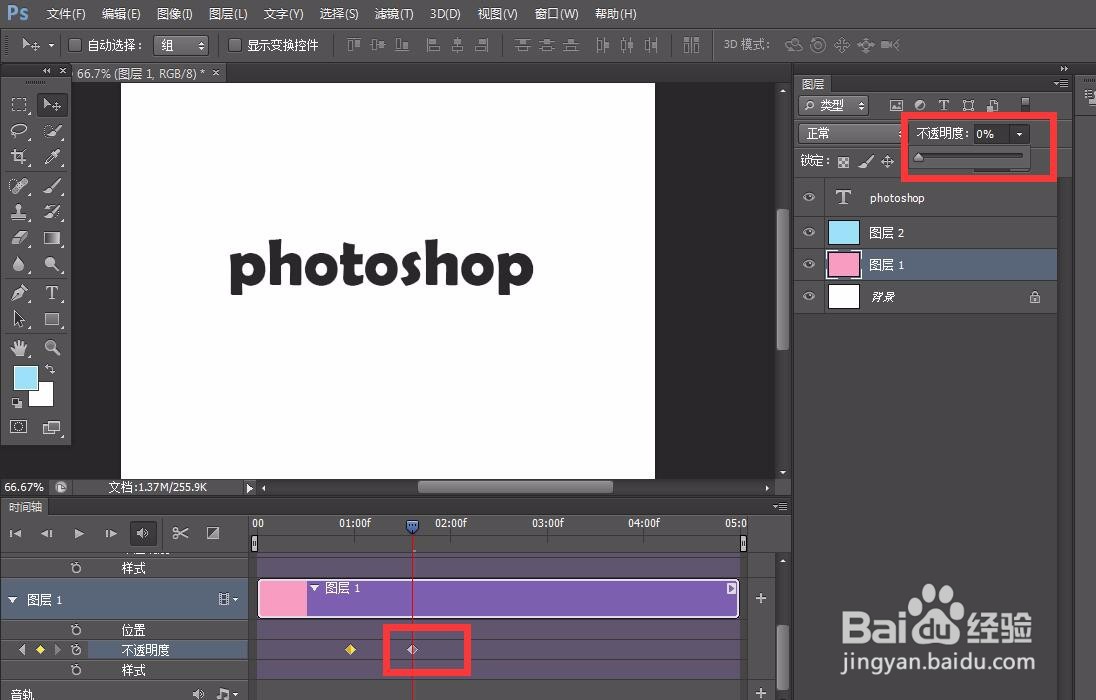 7/7
7/7最后,我们点击左上角【存储为web所用格式】,如下图,设置循环次数为永远,这样,我们就获得了背景色变化的文字效果啦。
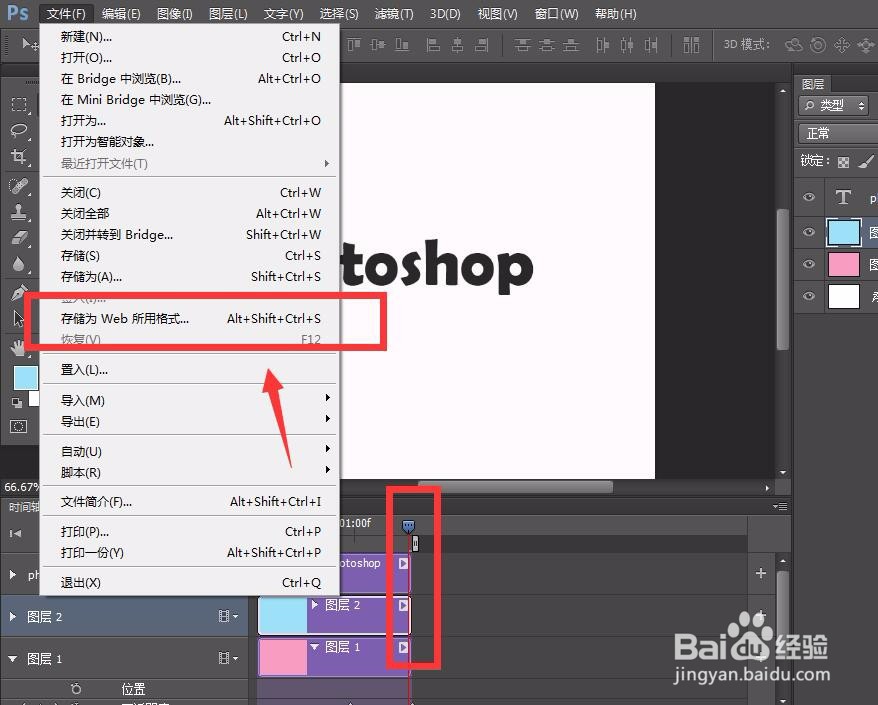
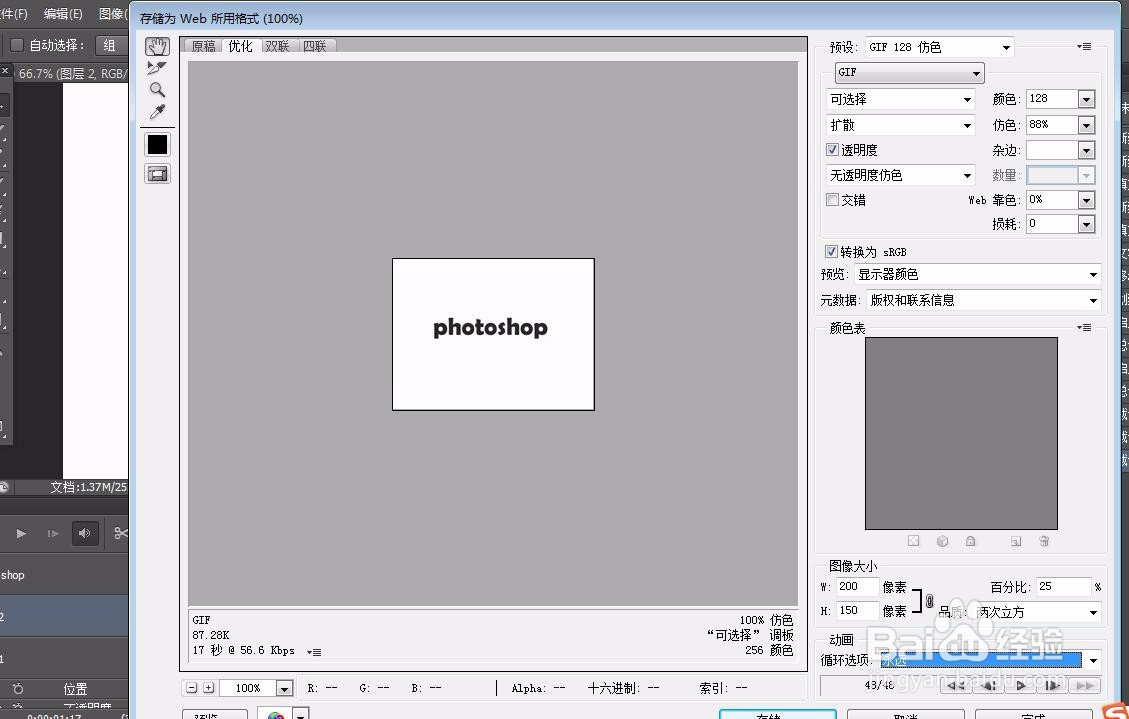
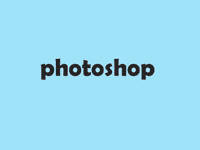
版权声明:
1、本文系转载,版权归原作者所有,旨在传递信息,不代表看本站的观点和立场。
2、本站仅提供信息发布平台,不承担相关法律责任。
3、若侵犯您的版权或隐私,请联系本站管理员删除。
4、文章链接:http://www.1haoku.cn/art_762763.html
上一篇:欧洲卡车模拟2怎么开始游戏
下一篇:手机上怎么办建设银行储蓄卡
 订阅
订阅